1、先进入12306官网,看看始发地是灰色的,你点击选择你的地址,或是你直接输入你的地址,让文字变成黑色的才行哟,下面蓝色的圈就是选好的。目 的地也是同样的方法输入
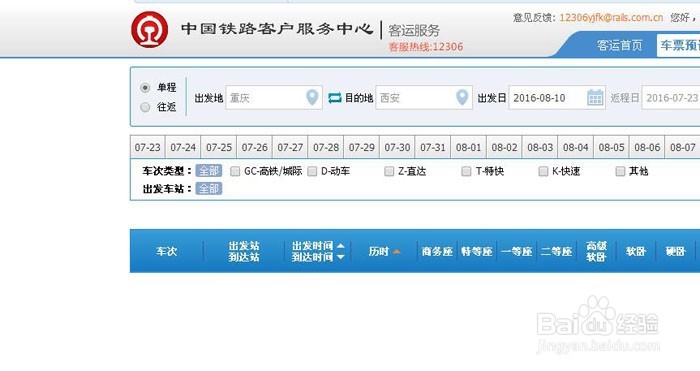

2、再点击时间右边的那个框,选择你要出发的时间,选择好后就点最右边的查询,就出来很多车次可以选择,你如果要坐哪个车次,就点右边的预订
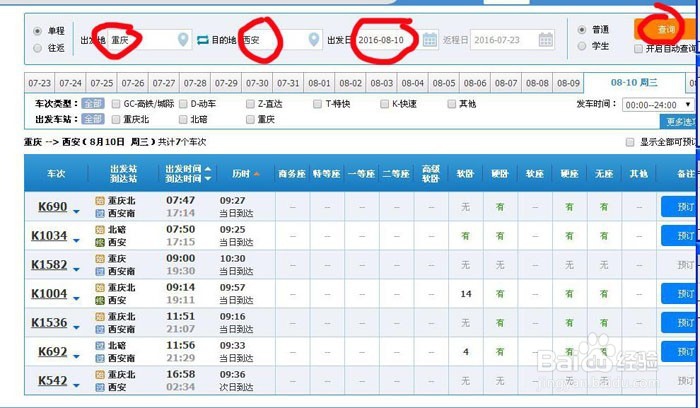
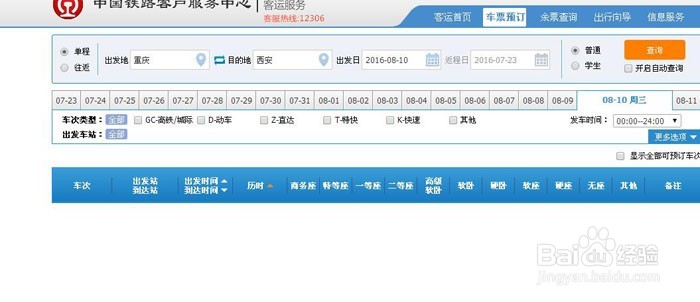
3、操作完上一步后在弹出的窗口选择你要买票人的名字,如果没有名字的,选择好了就出现下图的样式,圈住的红线点右键,左键点下图二的圈住的部分


4、在弹出的框中默认的蓝色条,点右键,点下图二中圈住的文字。


5、出现下图的长方框,在长方框内的最后</select>的后面直接粘贴如下代码:<select name="passenger_1_seat_detail_select" style="display:block" id="passenger_1_seat_detail_select" onchange="setSeatDetail('1')"> <option value="0">随机</option> <option value="3">上铺</option> <option value="2">中铺</option> <option value="1">下铺</option></select>


6、完成上一步后你回到买票的地方,如下图,就可以任意选择你要的座位了
